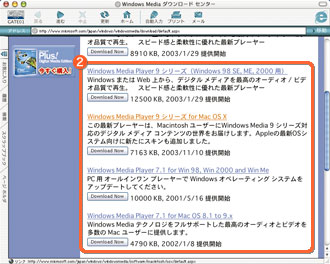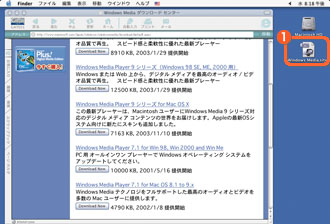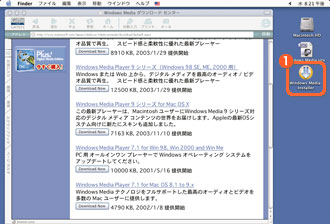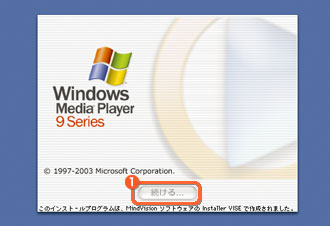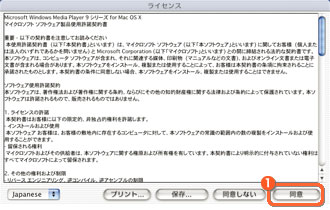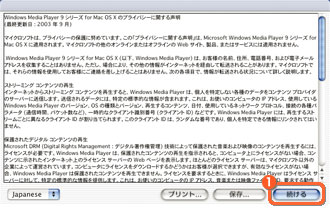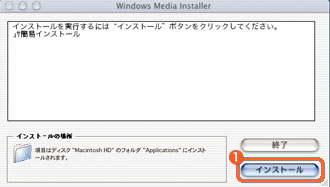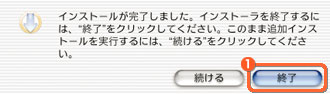|
ブラウザ設定
Windows Media Playerのインストール方法(Mac)
「Microsoft社の無料ダウンロードサイト」より、「Windows Media Player 9以上」をダウンロードし、インストールしてください。
- ここでは「Windows Media Player 9シリーズ」の画面に沿って設定の手順をご案内します。
他のバージョンもほぼ同様にインストールできます。
WindowsXPをお使いの方は「Windows Media Player 10」をインストールすることをおすすめします。
手順は以下の通りです。
STEP 1
STEP 2
デスクトップにダウンロードされた「Windows Media.sitx」を解凍
「Windows Media Installer」は、「StuffIt Expander version 7」以上で解凍する必要があります。
「StuffIt Expander」は、
「Aladdin Systems」から入手することができます。
STEP 3
「Windows Media Installer」をダブルクリック
STEP 4
STEP 5
STEP 6
STEP 7
STEP 8
|
|
|
 |